[WiFiルーター] ルーターを工場出荷時の状態にリセットする方法
ルーターのすべての設定を初期化するには、次の2つの方法があります。
方法1は、管理画面にログインすることができる場合に使用することができます。
方法2は、管理画面のログインすることができない場合でも使用することができます。(例:ユーザー名またはパスワードを忘れてしまった場合、ファームウェアの更新に失敗してしまった場合、方法1でリセットすることができなかった場合)
ご注意: 設定のリセット(リストア)を行うと、ルーターのすべての設定が消去されます。インターネットの接続にアカウント、パスワード、その他設定が必要な場合は、あらかじめ情報をお手元にご用意ください。ご不明な場合は、ご契約のインターネットプロバイダー(ISP)へお問い合わせください。
Step1: ルーターの管理画面にアクセスします。
ここでは[RT-AC66U B1]を例にご説明します。
1-1 有線接続でルーターを設定します:
a. ルーターの電源ポート(DC-IN)に電源アダプターを接続し、電源アダプターをコンセントに接続します
b. 付属のイーサネットケーブルを使用してPCとルーターのLANポートを接続します

1-2 PCでウェブブラウザーを起動してASUSルーターの管理画面 (http://www.asusrouter.com または LAN IP)にアクセスします。

詳しくは [WiFiルーター] ルーターの管理画面を表示する方法 をご覧ください。
1-3 ログインページでログインユーザー名とパスワードを入力し、[ログイン]をクリックします。

ご参考: ユーザー名やパスワードを忘れてしまった場合は、ルーターを工場出荷状態に戻して再度設定を行ってください。
詳しくは [WiFiルーター] ルーターを工場出荷時の状態にリセットする方法 をご覧ください。
Step2: 設定をリセットします。
2-1 詳細設定から 管理 > リセット/保存/復元 タブの順に進みます。
2-2 工場出荷時の設定にリセット の[リストア]をクリックすると、ルーターの設定が工場出荷時の状態にリセットされます。

ご注意: WPSボタン/電源ボタンを使用したハードリセットはAiProtection、Traffic Analyzer、Web履歴などのすべてのログが消去されます。
ハードリセットについて、詳しくは [WiFiルーター] 通常の方法でルーターを工場出荷時の状態にリセットできない場合の対処方法:ハードリセット - 製品リスト をご覧ください。
2-3 確認画面が表示されます。[OK]をクリックしてリセットを開始します。
ご参考: 以前のネットワーク名(SSID)やログイン名、パスワードなどすべての設定が消去され、工場出荷時の状態に戻ります。

2-4 リセットが終了しルーターが再起動するまでお待ちください。リセット中はルーターのボタンを操作したり電源アダプターを抜いたりしないでください。

2-5. リセットが完了しました。
管理画面にアクセスしてルーターをはじめから設定することができます。
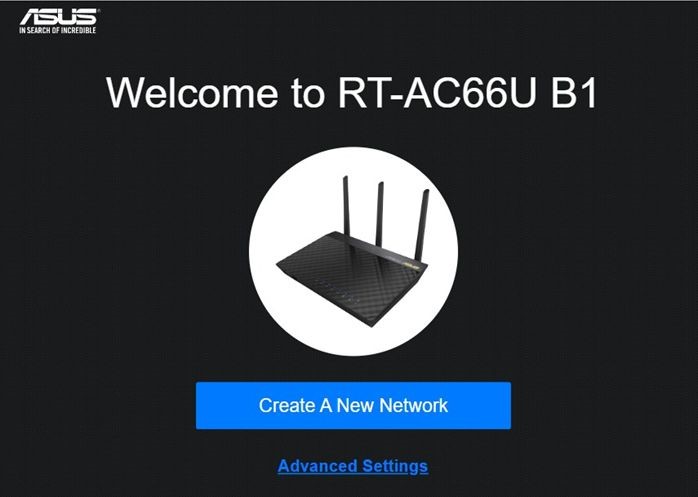
Step 1. ルーターに搭載されているリセットボタンの位置を確認します。
ここでは[RT-AC66U B1]を例にご説明します。
リセットボタンの位置やボタンの有無は製品ごとで異なります。詳しくは ASUSウェブサイト の各製品ページまたは製品のユーザーマニュアルをご確認ください。

Step 2. 電源LEDが点滅するまでリセットボタンを約5-10秒間長押しします。
リセットボタンを離すとすべてのLEDが消灯します。その後、LEDが再び点灯を開始したらリセットは完了です。

管理画面にアクセスしてルーターをはじめから設定することができます。
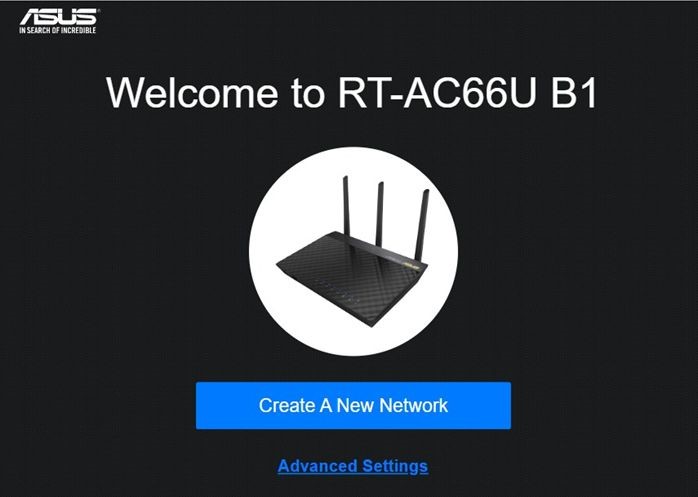
よくあるご質問(FAQ)
Q1: 上記2つの方法を試しましたが管理画面にアクセスすることができません。どうすればよいですか?
A1: ハードリセットを実施することで、問題を解決することができる可能性があります。
詳しくは [WiFiルーター] 通常の方法でルーターを工場出荷時の状態にリセットできない場合の対処方法:ハードリセット - 製品リスト をご覧ください。
または、次のリンクを参考にトラブルシューティングを実施してください。
[WiFiルーター][トラブルシューティング] 管理画面にアクセスすることができない
[Windows] Firmware Restoration(レスキューモード)の使用方法
ご注意: レスキューモードはルーターのファームウェアを更新するための手段ではありません。
ファームウェアの復元はレスキューモードでのみ使用することができます。最新のファームウェアは、管理画面から直接確認するか、または ASUSサポートサイトからダウンロードすることができます。